手机怎么截屏oppo
PO手机为用户提供了多种便捷的截屏方式,以下是对这些方法的详细归纳:
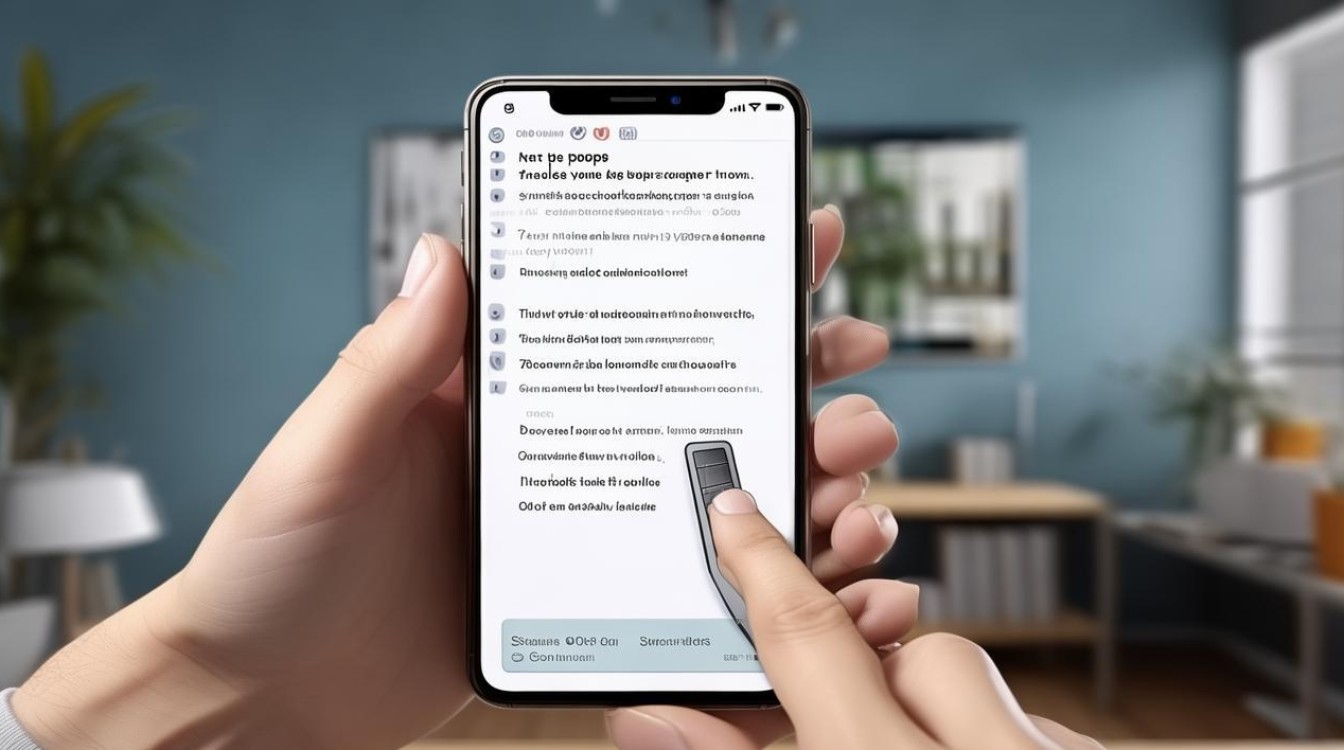
按键截屏
-
操作方法:同时按住手机两侧的【电源键】和【音量减键】,持续1 2秒即可完成截屏。
-
设置路径:不同ColorOS版本设置路径略有不同,ColorOS 13及以上版本:「设置 > 其他设置 > 截屏 > “电源键 + 音量下键”」;ColorOS 12 12.1版本:「设置 > 系统设置 > (便捷工具) > 截屏 > “电源键 + 音量下键”」;ColorOS 11.0 11.3版本:「设置 > 便捷工具 > 截屏 > “电源键 + 音量下键”(物理按键)」;ColorOS 7.0 7.2版本:「设置 > 其他设置 > 截屏 > 物理按键」。
三指下滑截屏
-
操作方法:在屏幕上用三根手指同时向下滑动,即可快速截取当前屏幕内容。
-
设置路径:ColorOS 13及以上版本:「设置 > 其他设置 > 截屏 > 三指下滑」,或「设置 > 其他设置 > 手势体感 > 三指下滑截屏」;ColorOS 12 12.1版本:「设置 > 系统设置 > (便捷工具) > 截屏 > 三指下滑」,或「设置 > 系统设置 > 手势体感 > 三指下滑截屏」;ColorOS 11.0 11.3版本:「设置 > 便捷工具 > 截屏 > 三指下滑」,或「设置 > 便捷工具 > 手势体感 > 三指下滑截屏」;ColorOS 7.0 7.2版本:「设置 > 其他设置 > 截屏 > 三指下滑」,或「设置 > 便捷辅助 > 手势体感 > 三指截屏」。
智能侧边栏截屏
-
操作方法:在手机侧边找到白色的侧边栏,按住向屏幕内侧滑动即可打开智能侧边栏,点击“截屏”即可完成截屏,若侧边栏中没有“截屏”选项,可下滑选择“编辑”,将“截屏”添加到侧边栏中。

-
设置路径:ColorOS 11及以下系统通过「设置 > 便捷工具(便捷辅助) > 智能侧边栏」开启;ColorOS 12系统通过「设置 > 特色功能 > 智能侧边栏」进入开启。
区域截屏
-
操作方法:在ColorOS 7及以上版本中,可通过三指长按需要截屏的区域,进入截屏后下滑至结束位置,松开手指即可完成截屏,同时还能在截屏后进行编辑操作。
-
设置路径:ColorOS 11及以下系统通过「设置 > 便捷工具(便捷辅助/其他设置) > 手势体感 >三指长按截屏」开启;ColorOS 12系统通过「设置 > 系统设置 > 手势体感/截屏 > 三指长按截屏/三指长按」开启。
控制中心截屏
- 操作方法:下拉通知栏,找到截屏按钮,点击即可截屏,若在「控制中心」图标列表中未找到「截屏」,可尝试编辑「控制中心」图标列表项,将「截屏」添加到「控制中心」图标列表中。
长截屏
- 操作方法:通过按键或三指下滑等方式截屏之后,出现截屏预览浮窗,下拉预览浮窗或点击预览浮窗上的长截屏按钮,可实现长截屏,还可以三指长按,再下滑出屏幕之外,触发长截屏。
借助第三方应用截屏
- 操作方法:将OPPO手机连接电脑,开启手机的USB调试功能,之后在电脑中打开豌豆荚或者360手机助手等工具,在电脑中即可实现截屏。
QQ摇晃截屏
- 操作方法:打开QQ界面,在QQ设置 辅助功能 摇晃手机截屏功能打开,开启此功能后,摇晃手机就可以截屏。
| 截屏方法 | 操作步骤 | 适用场景 | 注意事项 |
|---|---|---|---|
| 按键截屏 | 同时按住电源键和音量减键1 2秒 | 适用于各种情况,操作简单直接 | 确保按键正常,部分机型可能有自定义按键组合,需在设置中查看 |
| 三指下滑截屏 | 在屏幕上三指同时向下滑动 | 适合单手操作,快速截屏 | 需在设置中开启该功能,且手指滑动要流畅 |
| 智能侧边栏截屏 | 打开侧边栏,点击截屏按钮 | 方便在任意界面快速截屏,尤其适合经常使用侧边栏的用户 | 要先将截屏添加到侧边栏中,否则无法直接使用 |
| 区域截屏 | 三指长按截屏区域,下滑至结束位置 | 当只需要截取屏幕部分内容时使用,如图片、文字等 | 对手指操作的准确性有一定要求,且需在支持该系统版本的手机上使用 |
| 控制中心截屏 | 下拉通知栏,点击截屏按钮 | 在下拉通知栏可见的情况下,能快速找到截屏按钮进行截屏 | 若通知栏中没有截屏按钮,需先将其添加到控制中心 |
| 长截屏 | 按键或三指下滑截屏后,下拉预览浮窗或点击长截屏按钮;或三指长按后下滑出屏幕 | 需要截取长网页、聊天记录等内容时使用 | 操作过程中要保持手指稳定,避免误操作 |
| 第三方应用截屏 | 手机连接电脑,打开手机助手等工具 | 在电脑上操作更方便,适合处理一些需要在电脑上查看或编辑的截图 | 需安装相应的手机助手软件,并开启手机的USB调试功能 |
| QQ摇晃截屏 | 打开QQ,在设置中开启摇晃截屏功能,然后摇晃手机 | 在聊天过程中或需要简单截屏时使用,趣味性较强 | 需先登录QQ并开启相应功能,且在摇晃时要有一定力度 |
FAQs
问题1:OPPO手机截屏后的图片保存在哪里?
回答:OPPO手机截屏后的图片一般保存在手机相册的“Screenshots”文件夹中,你可以在手机相册中直接查看和分享截屏图片。
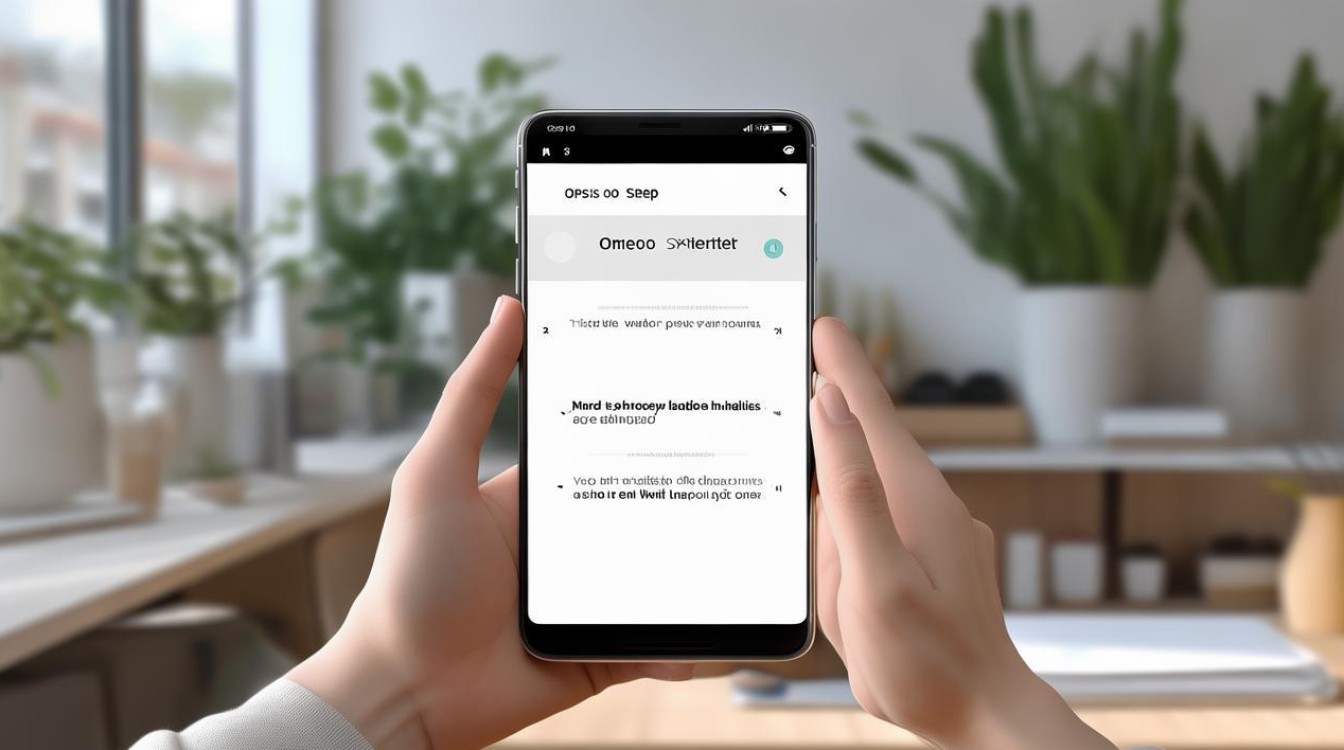
问题2:OPPO手机的截屏功能可以在锁屏状态下使用吗?
回答:一般情况下,OPPO手机的常规截屏功能在锁屏状态下是无法使用的,但部分机型可能支持在锁屏界面通过特定的快捷方式或设置来实现快速截屏,具体可参考手机的说明书或
版权声明:本文由环云手机汇 - 聚焦全球新机与行业动态!发布,如需转载请注明出处。


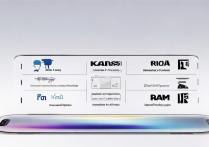
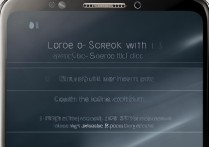
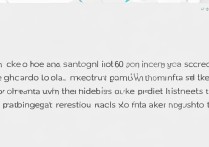
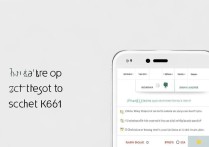
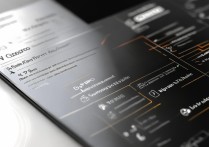





 冀ICP备2021017634号-5
冀ICP备2021017634号-5
 冀公网安备13062802000102号
冀公网安备13062802000102号